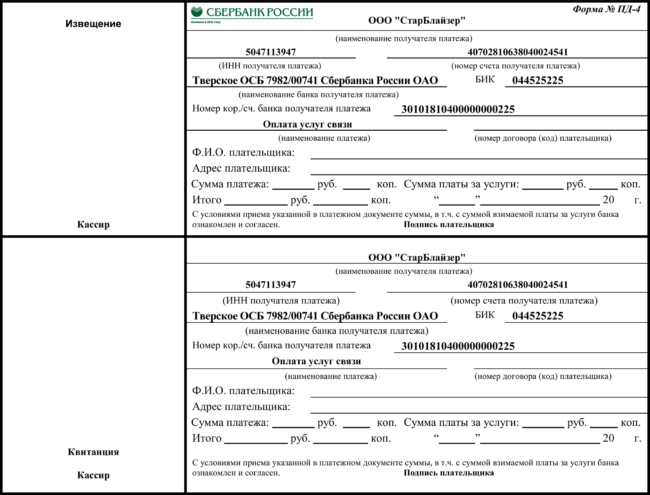Где в Сбербанке онлайн посмотреть реквизиты счета. Реквизиты счета в сбербанк онлайн
Посмотреть реквизиты карты Сбербанк Онлайн доступ вкладам счетам
Содержание
Реквизиты банковской карты – это данные, необходимые для совершения операций по счету. К ним относятся:
- имя и фамилия владельца;
- номер самой карты;
- номер банковского счета;
- CVC или CVV код.
Существует 6 возможных способов, как узнать реквизиты банковской карты Сбербанка:
- В офисе банка. Для этого понадобится паспорт и сама карта. При надобности сотрудник распечатает для Вас полные реквизиты по счету.
- По телефону колл-центра. Вы должны назвать оператору свои ФИО, а также кодовое слово, которое Вы указали при заключении договора.
- Снять реквизиты карты Сбербанка онлайн. Можно воспользоваться услугой интернет-банкинг (если она подключена) или реквизиты карточки Сбербанка онлайн можно узнать на официальном сайте.
- В договоре, заключенном при получении карточки. Самый простой способ при условии, что он (договор) находится под рукой.
- В инфокиосках (терминалах самообслуживания). Необходимо: вставить карту, ввести пин-код, перейти в раздел «Личные платежи» или «Мои платежи», выбрать «Реквизиты счета» и «Распечатать».
- В мобильном приложении Сбербанк Онлайн.
В статье пойдет речь конкретно о том, как посмотреть реквизиты карты в Сбербанк Онлайн.
Как я могу посмотреть все операции по моей карте и получить отчет
Операции и реквизиты карты Сбербанка удобно смотреть через Сбербанк Онлайн. Для этого:
- Необходимо зайти в систему интернет-банкинг. Для входа используйте логин и пароль, которые были выданы Вам при подключении данной услуги или, которые Вы вводили сами при регистрации.
- Перейти на вкладку «Главная». Можно использовать также вкладку «Карты». Здесь можно посмотреть данные по карте Сбербанка.
- Возможно, на ваше имя зарегистрировано несколько карт. Тогда нажимайте кнопкой мыши на нужную, и на экране отобразится номер счета по договору.
- Если этого мало, и здесь не отображаются все реквизиты, которые Вам необходимы, перейдите на вкладку «Реквизиты перевода на счет карты». Она находится в верхнем левом углу.
Используя это меню можно распечатать реквизиты карты Сбербанка, при помощи комбинации клавиш Ctrl+P, либо кликнув мышкой по соответствующему значку.
Для вывода отчета по карте необходимо перейти на вкладку «Последние операции». Здесь будут отображены последние 10 расходов/приходов денег. Для получения более подробного отчета, щелкните «Полная банковская выписка» и задайте период, за который желаете просмотреть отчет. При необходимости распечатать нажмите на соответствующий символ.
Кредитных карт вышеописанная инструкция не касается. В случае с ними система не позволяет узнать банковские реквизиты Сбербанка онлайн. Но Вы можете узнать номер счета. Для этого:
- В личном кабинете Сбербанк Онлайн найдите нужную Вам карту и кликните по ней мышкой.
- Выберете вкладку «Последние операции». Здесь же будет находиться еще одна вкладка – «Заказать отчет по e-mail».
В течение двух рабочих дней с момента заявки Вы получите свои реквизиты Сбербанка на почтовый ящик. Также в письме будут указаны все совершенные операции по карте за последнее время.
Как увидеть реквизиты карты Сбербанк через официальный сайт?
Для этого:
- Зайдите на сайт.
- В левом нижнем углу выберете вкладку «О нас».
- Далее в левом меню найдите «Реквизиты» и здесь же «Проверка реквизитов Сбербанка» или «Проверка 20-значного номера».
- В специально отведенное поле введите номер счета. Если его под рукой нет – тогда этот способ не для Вас.
- Также здесь нужно будет ввести свои ФИО, адрес банка, где был заключен договор на выдачу карты, или его идентификационный номер налогоплательщика. Эти данные при необходимости можно посмотреть в интернете, введя в поисковую строку браузера название банка и населенный пункт.
После ввода данных нажимайте «Сформировать». Сбербанк найдет реквизиты счета по Вашей карте и выдаст их на экран.
Операции по карте в данном случае просмотреть нельзя.
Взять реквизиты карты Сбербанка онлайн можно через мобильное приложение. Оно доступно для всех типов смартфонов. Для того чтобы сделать реквизиты онлайн необходимо осуществить те же операции, что описаны выше для получения данных с помощью услуги интернет-банкинга. Там же, в мобильном приложении можно будет увидеть весь список совершенных по карточке операций за все время ее существования.
Можно ли в Сбербанк Онлайн получить банковские реквизиты для перевода на мой вклад или карту
Узнать реквизиты в Сбербанк Онлайн можно. Но при этом Вы должны быть там зарегистрированы. Если нет – значит, у Вас нет кабинета пользователя и найти реквизиты карты в Сбербанк Онлайн не получится.
Как узнать реквизиты карты Сбербанк Онлайн? Для этого пользователь должен перейти в личный кабинет на сайте банка. Порядок действий следующий:
- Перейти на сайт https://online.sberbank.ru/.
- В отведенном поле ввести свои логин и пароль. Они должны быть указаны в документах на банковскую карту, если услуга подключалась в банке. Если по какой либо причине, Вы забыли или логин, или пароль их можно восстановить, использовав для этого специальную форму на главной странице сайта. Если этого сделать не получается – обратитесь в отделение банка, где была выдана карта.
- Если все хорошо – Вы попадете в личный кабинет.
Как узнать реквизиты карты Сбербанка онлайн через личный кабинет? Вам необходимо:
- В появившемся меню выбрать среднюю вкладку «Информация по карте». Здесь будут отображаться все действующие на данный момент карты, выданные Вам Сбербанком.
- Выбирайте ту, на которую собираетесь переводить деньги. Здесь же, сразу будет показан номер карты. Если этого для осуществления перевода недостаточно – нажимайте вкладку «Реквизиты перевода на счет карты». Сбербанк выдаст на экран всю необходимую информацию.
Чтобы не забыть банковские реквизиты карты Сбербанка, их можно распечатать, нажав на соответствующий значок (в виде принтера).
Также, можно воспользоваться мобильным приложением Сбербанк Онлайн. Как найти свои реквизиты онлайн через приложение? Для этого:
- Загрузите программу на свой смартфон и запустите ее.
- В отведенном поле введите логин и пароль, указанные в документах, которые прилагались вместе с картой или которые использовались Вами для регистрации. В случае если они потеряны, их также можно восстановить через приложение. Но для этого потребуется ввести кодовое слово, которое указали лично Вы при заключении договора.
- Совершить те же операции, что и описанные выше и узнать реквизиты банка онлайн.
Можно ли распечатать реквизиты онлайн через телефон? Нет, в мобильном приложении нет такой функции.
Как получить доступ к моим вкладам и счетам, открытым в другом территориальном банке Сбербанка
Если вы узнаете реквизиты карты в Сбербанк Онлайн с помощью способа, описанного выше – не имеет значения где, в какой точке России вы открывали счет в Сбербанке. В то же время, этот параметр имеет важное значение, если необходимо получить реквизиты счета Сбербанка через официальный сайт.
То есть, в Сбербанке онлайн найти реквизиты можно в независимости от филиала, в котором был заключен договор, а на официальном сайте обязательно необходимо вводить данные этого самого филиала.
Для получения доступа к вкладам и счетам через официальный сайт Сбербанка необходимо:
- Открыть сайт http://www.sberbank.ru/ru/person.
- Сверху выбрать свой регион. По умолчанию стоит Москва.
- В левом нижнем углу выбрать вкладку «О банке».
- В новом окне обратите внимание на меню слева. Там выбирайте «Реквизиты» и «Проверка 20-значного номера».
- Необходимо будет ввести 20-значный номер счета карты Сбербанка, его ИНН (можно посмотреть на предыдущей странице), адрес и свои ФИО. Система выдаст всю необходимую Вам информацию по счетам и вкладам.
Также можно узнать реквизиты карты Сбербанка по номеру круглосуточной службы поддержки 900.
Альтернативный вариант – запросить отправить реквизиты карты Сбербанка на свой электронный почтовый ящик.
Почему не все мои счета карты отображаются в Сбербанк Онлайн
Бывают случаи, когда в Сбербанк Онлайн реквизиты карты не отображаются. Почему реквизитов карты нет? Чаще всего проблема заключается в сбоях системы Сбербанка. Такие сбои объяснимы. Клиентами Сбербанка являются десятки миллионов людей, у некоторых из них открыто по несколько вкладов и счетов. Чисто физически тяжело создать систему, которая работала бы оперативно и без сбоев.
Где взять реквизиты карты в таком случае? Оптимальный способ – решение вопроса в том филиале, где был заключен договор на открытие счета. Сотрудники банка вручную привяжут Вашу карту к Сбербанку онлайн. Для этого необходимо взять с собой паспорт. Договоры на открытие счетов брать не обязательно.
Нередко в личном кабинете Сбербанка онлайн реквизиты своей карты не видно как раз из-за смены паспорта. То есть, Вы поменяли паспорт и с ним открыли новый счет в банке. Автоматически будут изменены и ваши данные в Сбербанк Онлайн, а вот старые счета, зарегистрированные на старый паспорт, могут быть не перенесены.
Как получить реквизиты карты Сбербанк в таком случае? Обратиться в службу поддержки или напрямую в отделение Сбербанка с просьбой внести соответствующе изменения в Ваш личный кабинет.
Куда обращаться, если возникли проблемы
В случае возникновения проблем есть 3 пути их решения:
- Обращение в службу поддержки по телефону.
- Обращение в отделение банка лично.
- Обращение в службу поддержки через систему Сбербанк Онлайн.
- Для абонентов МТС, Билайн, Мегафон, Мотив, Теле2 и Yota установлен единый бесплатный номер 900. Также для каждого региона установлен номер, на который можно дозвониться с домашнего телефона. Посмотреть его можно на официальном сайте Сбербанка.
Специалисту службы поддержки можно задавать любые вопросы, связанные с Вашими счетами: что такое ключевой реквизит Сбербанка, как распечатать расчетный счет в системе Сбербанк Онлайн, как запросить реквизиты Сбербанка на электронную почту и другие. Также, оператор может принять по телефону заявку на изменение паспортных данных. Приготовьтесь заранее их продиктовать.
При обращении в отделение банка лично можно решать более глобальные вопросы: смена вклада, его закрытие и др.
Обращение к службе поддержки через систему Сбербанк Онлайн эффективно при возникновении проблем как раз с этим сервисом. Например, восстановление пароля и логина, необходимых для входа в личный кабинет. Учтите, что если Вы будете восстанавливать их через службу поддержки, то Вам необходимо ответить на вопрос оператора о кодовом слове, которое было указано Вами при регистрации.
Самый крупный банк России славится своим лояльным отношением к клиентам, в плане оперативности решения тех, или иных проблем. Обратившись в службу поддержки, Вы можете быть уверены в грамотной и качественной консультации специалистов.
sberbro.ru
Реквизиты через Сбербанк Онлайн «. Роль реквизитов в Сбербанке Онлайн. Здесь рассматривается значение реквизитов в Сбербанке Онлайн, а также способы их получения. Сбербанк Онлайн — справочник по услугам Сбербанка
Многие точно задумывались насчет того, что реквизиты играют важную роль в совершении банковских операций. Без них просто-напросто не смогут деньги распределиться правильно и по назначению. Перед совершением платежа необходимо проверять все данные реквизитов, что поможет избежать проблем в будущем. Современные платежные квитанции имеют необходимые банковские реквизиты для оплаты платежек. Большую роль они играют и в Сбербанке Онлайн.
Как узнать реквизиты Сбербанка через Сбербанк Онлайн
В Сбербанке Онлайн нету меню для того, чтобы узнать полные реквизиты любого отделения Сбербанка. Но через этот сайт можно их узнать. Это можно сделать следующим образом — требуется опуститься в самый низ страницы. Будет доступна ссылка на официальный сайт компании Сбербанк. После того как клиент оказался на нем, кликнуть надо будет на раздел о банке. Высветится ссылка информации о банке, в нее так же следует перейти. То что требуется клиенту, а именно реквизиты, отобразятся в одноименном меню.
Реквизиты другого банка через Сбербанк Онлайн
Используя данные стороннего банка, можно осуществить денежный перевод на их основе. То есть, клиенту Сбербанка Онлайн можно через эту слугу перевести деньги на любой сторонний банк, используя его реквизиты. Для того чтобы это сделать перейдем во вкладку «Переводы и платежи», затем опускаемся в самый них и выбираем «Перевод организации».
После перехода в это меню требуется ввод реквизитов другого банка, а именно: номера счета, БИК, ИНН. Затем клиенту будет предложен выбор карточки с которой спишутся средства. Для окончания операции потребуется ее подтверждение.
Как распечатать реквизиты в Сбербанк Онлайн
Процесс распечатки реквизитов не сильно сложный и трудоемкий процесс. Чтобы совершить это также надо перейти на любую свою банковскую карточку. Высветится окно, в котором следует кликнуть кнопкой мыши на значок «Информация по карте». После обновления странички появится надпись серыми буквами «Реквизиты перевода на счет карты». Откроется новое окно, в котором пользователь может ознакомиться с требуемыми реквизитами. Если обратить внимание на правых верхний угол, то можно увидеть кнопку «Печать». Ну а далее уже пойдет сама распечатка.
Как найти свои реквизиты в Сбербанк Онлайн
Клиентам зачастую требуется знать реквизиты Сбербанка. Это можно сделать тремя способами, но в двух из них необходимо посетить отделение или платежный терминал. Для экономии времени клиента, эту услугу можно получить через Сбербанк Онлайн. Для получения необходимых данных требуется зайти на любую банковскую карточку. В предложенном меню можно увидеть вкладку «Информация по карте», в которую и необходимо совершить переход. После того как страница обновится, можно увидеть ссылку «Реквизиты перевода на счет карты».
Как только пользователь сделает переход по этой ссылке, ему сразу же станут доступны банковские реквизиты отделения, а также номер лицевого счета клиента.
Сбербанк Онлайн — заполнение реквизитов
Для заполнения реквизитов надо быть очень внимательным, так как любая мелкая ошибка может стоить потери средств или не осуществлению перевода. Ввод всех данных процесс аккуратный, поэтому требуется перепроверять каждую строчку. Для ввода полных банковских реквизитов перейти надо в меню «Перевод частному лицу в другой банк по реквизитам».
Перечень, необходимый для ввода
- Номер счета
- Фамилия
- Имя
- Отчество
- ИНН
- Адрес
- Наименование, которое можно выбрать из предложенного справочника
- БИК
- Корреспондентский счет
- Счет списания
- Сумма
- Назначение платежа
Как и все операции в Сбербанке Онлайн, необходимо подтвердить ее с помощью СМС уведомления.
Ошибка реквизитов в Сбербанк бизнес Онлайн
Ошибки при введении реквизитов тоже случаются и бывают. И тут возможны два варианта развития событий.
- Введенные реквизиты неверные, поэтому система Сбербанк Онлайн-Бизнес не допустит перевода. Это связано с тем, что клиента с такими реквизитами не существует вовсе.
- Платеж был совершен, и деньги зачислились на другой счет.
Если клиент обнаружил, что деньги отправились другому клиенту, то тут следует немедленно обратиться в отделение Сбербанка, где предложат написать заявление с указанием причины. На помощь может прийти телефон горячей линии Сбербанка 8800555550, где необходима связь со специалистом. Процесс возврата денежных средств занимает достаточно времени, поэтому перед совершением всех операций следует хорошо и тщательно все проверить.
Сбербанк Онлайн — скрытие реквизитов
В Сбербанке Онлайн реквизиты находятся уже скрытыми, в отличие от истории банковских операций. В мобильной версии они также скрыты и появятся лишь тогда, когда сделать соответствующий запрос через приложение. Сейчас разработчики постарались не выставлять данные реквизитов на открытый доступ.
БИК Сбербанк Онлайн
БИК банка или банковский идентификационный код, необходим для совершения и проведения множества финансовых операций. Он определяет назначение платежа перед отправкой. В Сбербанке Онлайн совершается множество переводов и платежей при наличии банковского идентификационного кода. Здесь можно оплатить кредит, детский сад, коммунальные услуги, государственные пошлины, телевизионные услуги, штрафы, налоги, благотворительные фонды, страховку, билеты, образовательные учреждения, транспорт, общественные организации и многое другое.
Как узнать БИК Сбербанка через Сбербанк Онлайн
Для того чтобы узнать его клиенту требуется зайти в любой свой счет или на любую карточку. Следует выбрать раздел реквизиты перевода на счет карты. Пользователь услуги Сбербанк Онлайн должен знать, что БИК банка одинаковый для всех счетов выданных в одном отделении. Через мобильную версию Сбербанка Онлайн тоже ничего сложного в том, чтобы узнать БИК банка. Для этого требуется зайти в любую карточку или сберегательный счет, и нажать кнопку «Реквизиты». В появившемся окне можно увидеть все данные банковского счета, среди которых будет БИК банка.
Оплата кредита по БИК через Сбербанк Онлайн
Зачастую клиенты Сберегательного банка России берут кредиты в сторонних банках. Оплатить их можно через операционно-кассового сотрудника любого отделения Сбербанка России, через платежный терминал либо используя Сбербанк Онлайн. Для оплаты кредитов сторонних банков достаточно иметь БИК. Чтобы это сделать, необходимо зайти в раздел «Погашение кредита в другом банке».
И здесь можно выбрать Кредиты/Переводы в другой банк по БИК. Кстати, для удобства предусмотрено подключения услуги Автоплатеж на данную опцию. В графе заполнения реквизитов стоит выбрать лишь карту списания денежных средств, а также ввести БИК банка. Система быстро произведет поиск данных сторонних банков по введенному БИК.
Затем процедура уже знакомая, а именно, последует подтверждение платежа, а затем списание средств со счета банковской карты. Стоит отметить что среди всех возможных способов оплаты кредитов используя БИК, в Сбербанке Онлайн требуется меньше времени. Для тех кто не знает, здесь также есть возможность распечатать чек о совершении платежа, причем не один раз. Провести оплату можно только с банковской карты. Со вклада рассчитаться за кредит невозможно.
sberon.com
Как посмотреть реквизиты карты в Сбербанк онлайн и как их распечатать?
Держатели банковских карт Сбербанка довольно часто отправляют или получают переводы. И если в случае с обменами между клиентами финансовой организации являющимися физическими лицами достаточно только номера карты или даже телефона, то в остальных случаях вопрос стоит иначе. Для того чтобы получить перевод от юридического лица или государственного органа необходимо указать минимум расчётный счёт. Как узнать реквизиты своей карты Сбербанка через Сбербанк-онлайн? Поговорим об этом подробнее.

Возможные способы узнать реквизиты своего счёта
Чаще всего пользователи пластика даже не задумываются о том, что к нему прикреплён расчётный счёт, до того момента пока не встанет вопрос получения средств от какой-либо организации. Как узнать реквизиты своей банковской карты? Есть несколько вариантов.
- Данные карты указаны на страницах договора, который был заключён с клиентом в момент оформления и получения карты. Если этот документ сохранился, то в нём можно найти всю необходимую информацию.
- Можно посетить отделение банка и попросить представителя банка предоставить нужные данные. При этом сотрудник попросит предъявить паспорт и пригодится сама карта. В офисе финансовой организации можно сразу распечатать несколько копий и заверить их достоверность банковской печатью.
- Если возможности лично посетить отделение нет, то можно позвонить в контактный центр. К нему стоит подготовиться заранее, оператор попросит указать паспортные данные, номер карты, а также кодовое слово, без него номер счёта не сообщат. Кроме того, нужно приготовить ручку и блокнот, чтобы зафиксировать полученную информацию.
- Посмотреть и распечатать реквизиты можно в терминале самообслуживания. Для этого на главном экране нужно выбрать «Платежи», а в них раздел «Реквизиты счёта». Информация отразится на экране устройства и будет предоставлена возможность распечатать её на чеке.
Это альтернативные способы, которые подойдут всем, кто не использует возможности интернет-банкинга. Всем остальным полезно будет прочитать, как посмотреть реквизиты карты в Сбербанк-онлайн.

Как получить реквизиты карты Сбербанк через Сбербанк-онлайн?
Посмотреть данные через интернет будет самым удобным способом 2022 года. Для этого необходимо быть держателем карты Сбербанка, иметь телефон с подключённым мобильным банкингом и быть зарегистрированным в системе Сбербанк-онлайн. Причём отсутствие последнего легко поправить при соблюдении первых двух условий. Регистрация проходит быстро и не требует больших усилий. Для этого нужен идентификатор, где взять его подскажут в отделении или по горячей линии, но можно вместо него использовать номер карты.
Как найти реквизиты карты в Сбербанк-онлайн?
- В первую очередь нужно авторизоваться в сервисе и попасть на главную страницу. Она предоставляет обзор всех продуктов, которые использует клиент, включая кредиты, карты и вклады.
- Для того чтобы узнать реквизиты нужно выбрать нужную карту и перейти в её раздел. Там нам откроется информация по отдельно взятому банковскому продукту.
- Переходим в раздел «Информация по карте», в нём находится общая информация по текущему пластику. Тут можно посмотреть только номер счёта, но, как правило, для совершения перевода необходимо больше данных.
- Для более полного обзора нужно открыть раздел «Реквизиты перевода», переход по ссылке откроет всплывающее окно, в котором будет подробно предоставлена вся нужная информация.
Таким простым способом можно получить полный перечень реквизитов для совершения перевода на текущую карту.
Как распечатать реквизиты карты Сбербанка через Сбербанк-онлайн?
Чаще всего организация, которая должна совершить перевод требует реквизиты в распечатанном виде. Информация, переданная в устной форме, может быть утеряна или случайно зафиксирована неверно. Во избежание подобных ошибок необходимо предоставить реквизиты в распечатанном формате. Такие документы получают в отделении банка, но можно распечатать документ самостоятельно из сервиса интернет-банкинга.
Для этого необходимо снова пройти весь путь, описанный выше, и оказаться во всплывающем окне которое содержит все необходимые данные. Печать документа будет выполняться именно оттуда. Для этого в верхней правой части нужно найти панель задач, в которой будут указаны возможные действия. Среди них отправка информации по электронной почте и печать документа. В данной ситуации нам необходимо выбрать последнее и отправить задание на подключённый принтер. Но как видно из предложенных вариантов, при необходимости информация может быть отправлена на электронный ящик нужной организации.
Экономьте своё время и пользуйтесь возможностями сервиса интернет-банкинга. Сбербанк даёт возможность своим клиентам решать все вопросы самостоятельно, имея доступ к определённым ресурсам. Важно только знать, как это сделать.
sbank.online
Как в сбербанк онлайн узнать реквизиты карты
Карты. Информация по карте
По каждой Вашей карте, подключенной к услуге Сбербанк Онлайн, Вы можете просмотреть детальную информацию. Для этого на главной странице или странице Карты щелкните название или значок карты. В результате откроется страница детальной информации по карте, на которой Вы можете выполнить следующие действия: просмотреть список совершенных операций, распечатать выписку или получить ее на e-mail, просмотреть дополнительную информацию по данной карте и т.д.
На странице информации по карте отображается следующая информация:
- Наименование карты, например, Карта жены.
- Тип карты. В системе предусмотрено 3 типа пластиковых карт:
- Дебетовая карта без овердрафта – это платежная карта, с помощью которой Вы можете тратить деньги в пределах суммы на Вашем счете в банке.
- Дебетовая карта с овердрафтом — это платежная карта, с которой Вы можете снимать деньги со своего счета карты и еще определенную сумму в кредит, но не выше установленного банком лимита. Овердрафт (сумма перерасхода) должен быть погашен не позднее срока, указанного в договоре с банком. В противном случае на эту сумму будут начислять пени.
- Кредитная карта — это карта, с которой можно расплачиваться за покупки или снимать с нее деньги в кредит. Часто он бывает беспроцентным, если погашается в течение определенного периода времени, например, за 30 дней, после чего начинают начислять проценты.
Для основных дебетовых карт отображается значение «дебетовая», а для кредитных — «кредитная». Для дополнительных карт тип не отображается.
- Номер карты — последние четыре цифры номера карты.
- Срок ее действия — дата, до которой Вы сможете пользоваться картой.
- Статус карты, например, подлежит выдаче, заблокирована, на счет наложен арест.
- Сумма доступных средств — сколько денег в данный момент у Вас на карте.
- Для кредитных карт отображается установленный кредитный лимит — сумма, которую Вам предоставляет банк на определенных условиях.
- Для дебетовых карт с овердрафтом указан лимит овердрафта — сумма, которую Вам предоставляет банк, если у Вас недостаточно собственных средств на счете.
- Сумма обязательного платежа — минимальная сумма, которую необходимо внести для погашения кредита по карте.
Внимание! Сумма обязательного платежа отображается только для кредитных и дебетовых карт с овердрафтом.
- Для кредитных карт указана дата, до которой необходимо погаситьзадолженность, то есть дата окончания льготного периода кредитования.
На этой странице также можно установить галочку в поле «Показывать на главной». В результате данная карта будет отображаться на главной странице в блоке Карты.
По данной карте Вы можете выполнить следующие действия:
Для выполнения этих операций нажмите кнопку Операции и выберите из списка нужную операцию.
Примечание. В Сбербанк Онлайн Вы можете переходить на нужную Вам страницу не только с помощью пунктов верхнего меню, ссылок бокового меню, но и с помощью ссылок, расположенных под главным меню. Данные ссылки показывают путь от главной страницы до той, на которой Вы находитесь. Вы можете использовать эти ссылки для перехода на интересующую Вас страницу.
Вы можете добавить страницу с подробной информацией по карте в личное меню, что позволит Вам перейти к ней с любой страницы Сбербанк Онлайн, щелкнув ссылку в боковом меню в разделе Избранное. Для выполнения операции щелкните ссылку Добавить в избранное и подтвердите ее. Если страница уже добавлена в личное меню, то на этой странице будет отображаться ссылка  В избранном.
В избранном.
Последние операции
На странице детальной информации по карте автоматически открывается вкладка Последние операции, на которой система выведет на экран мини-выписку по карте: 10 последних операций, выполненных по данной карте, их вид, место и дату совершения, а также сумму каждой операции.
Если Вы хотите распечатать выписку, то нажмите кнопку  Печать. Система сформирует и отобразит выписку, которую можно распечатать на принтере.
Печать. Система сформирует и отобразит выписку, которую можно распечатать на принтере.
Вы можете получить расширенную выписку по карте. Для этого щелкните ссылку Полная банковская выписка, откроется всплывающее окно, в котором необходимо в поле «Показать операции» задать период для формирования выписки. Например, если Вы хотите получить выписку за неделю, то установите галочку в соответствующее поле и нажмите кнопкуПоказать выписку.
В результате откроется печатная форма выписки, в которой будет содержаться следующая информация: номер лицевого счета, номер и дата договора, тип счета, фамилия, имя, отчество держателя карты, период выписки, дата предыдущей операции по счету, входящий баланс по карте на дату начала формирования выписки, исходящий баланс на дату окончания формирования выписки, список операций по счету карты. Расширенную выписку Вы можете распечатать на принтере.
Внимание! Формирование расширенной выписки доступно только для Ваших дебетовых карт.
Кроме того, если в полной выписке содержатся операции, подтвержденные электронной подписью, то Вы сможете отправить в банк заявку для получения данных документов на электронную почту. Для этого рядом с выбранной операцией, подтвержденной электронной подписью, щелкните ссылку Отправить на e-mail. В открывшемся окне введите адрес Вашей электронной почты и нажмите кнопку Отправить документ. В результате Вы увидите форму просмотра заявки. Также Вы можете отследить состояние заявки в Истории операций по ее статусу (например, «Исполняется банком»). После того как созданная заявка будет обработана в банке, документы будут высланы на Ваш E-mail.
Также Вы можете заказать выписку на электронную почту, для этого щелкните ссылку Заказать отчет на e-mail. В открывшемся окне укажите адрес электронной почты, на который Вам будет отправлен отчет, в поле «Показать операции» выберите интересующий Вас период для формирования отчета, установив галочку в соответствующем поле, и нажмите кнопкуЗаказать отчет. В результате на Ваш e-mail будет выслан отчет об операциях по выбранной карте. Здесь же Вы можете просмотреть историю запросов выписки, щелкнув ссылку Показать историю запросов.
Для того чтобы вернуться к списку последних операций по карте, щелкните ссылку Отменить.
Если Вы хотите по этой карте получать отчет об операциях, совершенных Вами за месяц, на электронную почту, то щелкните ссылку Подписаться на рассылку отчетов. В открывшемся окне введите Ваш e-mail. Далее для подтверждения операции нажмите кнопку Подтвердить по SMS. В открывшемся окне введите одноразовый пароль и нажмите кнопкуПодтвердить.
Детальная информация по карте
- Реквизиты карты для перевода
- Дополнительные карты
Для просмотра дополнительной информации по карте, перейдите на вкладкуИнформация по карте или щелкните ссылку Подробнее в блоке с информацией по карте. В результате система выведет на экран следующие сведения:
- Название карты, которое Вы указали самостоятельно, например, «Visa Жены». Для того чтобы отредактировать название карты, щелкните значок
 , введите название и нажмите кнопку Сохранить. Если Вы не зададите название карты, то в списке для данной карты будет вместо названия отображаться тип карты.
, введите название и нажмите кнопку Сохранить. Если Вы не зададите название карты, то в списке для данной карты будет вместо названия отображаться тип карты. - В блоке Общая информация Вы увидите следующие сведения по карте:
- Держатель карты — фамилию, имя, отчество владельца карты.
- Номер счета карты — номер спецкарточного счета, это полный номер счета карты.
- Номер основной карты — последние четыре цифры номера основной карты, к которой была открыта эта дополнительная карта.
Примечание. Данное поле отображается только для дополнительных карт.
- Для кредитной карты отображается дата формирования ежемесячного отчета — дата начала нового льготного периода кредитования.
- Персональный SMS-идентификатор — идентификатор карты, который Вы сможете использовать при выполнении операций через SMS. Для того чтобы изменить идентификатор, заполните данное поле и нажмите кнопкуСохранить.
- Автоматический SMS-идентификатор — идентификатор карты, присвоенный ей автоматически. Он будет использоваться в SMS-запросах, если Вы не укажете другой идентификатор в предыдущем поле.
- В блоке Состояние счета содержится следующая информация по карте:
- Для кредитных карт и дебетовых карт с овердрафтом указано количество собственных средств — сумма Ваших собственных средств, размещенных на счете карты.
- Для дебетовых карт отображаются суммы, доступные для снятия наличных и для покупок.
- Для кредитных карт указана общая задолженность на дату формирования отчета — сумма использованных денежных средств за текущий льготный период на дату формирования отчета.
- Для дебетовых карт с овердрафтом отображается сумма текущей задолженности — сумма использованных денежных средств, предоставленных банком.
- Для дебетовых карт с овердрафтом и для кредитных карт указана сумма обязательного платежа — минимальная сумма, которую необходимо внести для погашения кредита по карте.
- Для кредитных карт отображается дата платежа (окончание льготного периода) — дата внесения платежа для погашения кредита по карте.
Также на вкладке Информация по карте Вы можете распечатать дополнительную информацию по карте, для этого щелкните ссылку  Печать.
Печать.
Вы можете просмотреть тарифы на обслуживание банковских карт, щелкнув ссылку Тарифы на обслуживание.
Вы можете заказать справку о выплаченной пенсии, если пенсия Вам переводится на карту. Для этого щелкните ссылку Справка о пенсионных выплатах. Откроется всплывающее окно, в котором Вам нужно указать, за какой период Вы хотите получить выписку:
- Если Вы хотите просмотреть начисление пенсий за месяц, установите переключатель напротив соответствующего значения. В результате система сформирует выписку по видам и размерам Ваших пенсий, начисленным за текущий месяц.
- Для того чтобы заказать выписку за другой период, установите переключатель в поле «за период» и введите дату начала и окончания периода, за который хотите просмотреть начисления.
После того как параметры указаны, нажмите кнопку Показать справку. В результате система сформирует выписку по видам и размерам пенсий, которые были Вам выплачены за указанный промежуток времени.
Реквизиты карты для перевода
Вы можете просмотреть, распечатать, переслать или сохранить реквизиты карты. Для этого щелкните ссылку Реквизиты перевода на счет карты. В результате откроется печатная форма с реквизитами карты. На данной странице Вы можете выполнить следующие действия:
- Распечатать реквизиты карты, щелкнув ссылку
 Печать.
Печать. - Переслать реквизиты карты по электронной почте, щелкнув ссылку
 Отправить на e-mail. Затем в открывшемся окне введите адрес электронной почты получателя и нажмите кнопку Отправить.Если Вы передумали отправлять реквизиты в письме, щелкните ссылкуОтменить.
Отправить на e-mail. Затем в открывшемся окне введите адрес электронной почты получателя и нажмите кнопку Отправить.Если Вы передумали отправлять реквизиты в письме, щелкните ссылкуОтменить. - Сохранить реквизиты карты, щелкнув ссылку Сохранить реквизиты. После этого выберите формат документа. Для этого щелкните ссылкуPDF(AdobeAcrobat), если хотите сохранить документ в формате pdf, или щелкните ссылку DOC (MSWord), если хотите сохранить реквизиты карты в документе в формате rtf.
Дополнительные карты
Также на вкладке Информация по карте Вы можете просмотреть сведения о дополнительных картах.
Дополнительная карта – это банковская карта, которая подключается к уже существующему счету основной карты. С ее помощью Вы можете предоставить другому лицу возможность пользоваться средствами с Вашего счета.
Для получения дополнительной карты Вам необходимо подать заявление в отделение Сбербанка, где открыт счет Вашей основной карты.
Если у Вас уже есть одна или несколько дополнительных карт, открытых к счету выбранной основной карты, то эти карты будут показаны в блоке Список дополнительных карт. Для каждой дополнительной карты Вы сможете просмотреть название, тип карты, номер карты (последние четыре цифры номера карты), срок ее действия и сумму доступных средств.
Графическая выписка
Графическая выписка необходима, чтобы показать в виде графика изменение баланса и движение средств по Вашей карте.
Примечание. Графическая выписка формируется для дебетовых карт и карт с овердрафтом.
Для того чтобы получить графическую выписку, Вам необходимо перейти на страницу детальной информации по карте. На этой странице перейдите на вкладку Графическая выписка.
На экран будут выведены одновременно два графика:
- График оборота Ваших средств, который показан в виде столбцов оранжевого и зеленого цвета;
- График изменения баланса карты, который отображается линией синего цвета.
Вы можете просмотреть графики отдельно. Если Вы хотите просмотреть только график движения средств по карте, снимите галочку в поле «Показать изменения баланса».
Чтобы просмотреть только график изменения баланса карты, снимите галочку в поле «Показать движение средств по карте».
Для того чтобы задать период, за который Вы хотите просмотреть графическую выписку, задайте временной интервал, щелкнув в поле «Период» по календарю  рядом с полем и выбрав дату начала и окончания выполнения операций. Также Вы можете ввести даты вручную. Затем нажмите кнопку
рядом с полем и выбрав дату начала и окончания выполнения операций. Также Вы можете ввести даты вручную. Затем нажмите кнопку  .
.
Примечание. По умолчанию графическая выписка формируется за текущий месяц. Максимальный период выписки, который Вы можете задать – 6 месяцев.
Оборот средств по карте
На этом графике Вы можете посмотреть поступление и списание денег с Вашей карты. Движение средств показано с помощью столбцов. Каждый столбец отражает сумму оборота средств за один день.
Для отображения необходимой информации на графике используются следующие оси:
- Горизонтальная ось, на которой отображается период выписки;
- Вертикальная ось слева, на которой показан оборот средств по карте в валюте продукта.
Если сумма зачислений больше суммы списаний, то столбец графика будет зеленым. Если расходы за день были больше, чем поступления, то столбец графика будет оранжевым. В этом случае столбцы будут расположены под горизонтальной линией, а сумма оборота будет отрицательной.
Если Вы хотите просмотреть операции за день, наведите курсор на выбранный столбец. На экране появится всплывающее окно, в котором отобразится список всех операций, выполненных за день, их название и сумма.
График изменения баланса карты
На данном графике Вы можете посмотреть, как изменялся баланс Вашей карты каждый день. График строится в виде точек, соединенных линией. Каждая точка на графике показывает, сколько денежных средств находилось на Вашей карте в определенный день.
Для отображения необходимой информации на графике используются следующие оси:
- Горизонтальная ось, на которой отображается период выписки;
- Вертикальная ось справа показывает баланс карты в валюте, в которой была открыта карта.
Для того чтобы получить информацию о балансе за определенный день, наведите курсор на точку. Появится всплывающее окно, в котором будет показан баланс карты на выбранную дату.
Примечание. Если Вы использовали все собственные средства на карте и вышли в овердрафт, то сумма задолженности будет показана без учета процентов и штрафов.
Остальные карты
В блоке Остальные карты Вы можете просмотреть список остальных Ваших карт, подключенных к услуге Сбербанк Онлайн.
Если Вы хотите просмотреть информацию о каждой из этих карт, то щелкните название или номер выбранной карты.
Вы можете перейти на страницу со списком карт, щелкнув ссылку Показать все.
Если Вы хотите получить подробную информацию по выполнению операций на любой странице системы, то щелкните ссылку Помощь в боковом меню или внизу страницы щелкните ссылку Помощь онлайн.
Кроме того, в Сбербанк Онлайн на каждой странице можно обратиться к помощи персонального консультанта, который ответит на все Ваши вопросы. Чтобы запустить помощника, щелкните ссылку Часто задаваемые вопросыв боковом меню. В результате откроется окно, в котором содержатся ответы на часто задаваемые вопросы по работе с сервисом Сбербанк Онлайн.
comments powered by HyperCommentssber365.ru
Как узнать реквизиты своей карты Сбербанка через Сбербанк Онлайн 2022
Владельцу банковской карты Сбербанка иногда требуются некоторые данные о ней, по которым можно выполнять определенные операции. Сегодня есть несколько вариантов, чтобы получить реквизиты карты Сбербанка: онлайн, банкомат, звонок, личное посещение.
Где узнать реквизиты карты Сбербанка
Всеми указанными способами, включая Сбербанк Онлайн, реквизиты счета карты узнать очень просто.
Посмотреть на банковской карточке
Для ряда онлайн операций, например, для перевода, все реквизиты можно посмотреть на самой карте:
- номер;
- конечная дата действия;
- код CVV или CVC.
Нельзя посмотреть на пластике данные о счете, что требуется для ряда транзакций.
Для выполнения определенных операций в Сбербанк Онлайн, свои реквизиты карты не требуются, а реквизиты получателя автоматически вносятся из базы Сбербанка:
- оплата за услуги компаниям ЖКХ, провайдерам связи, интернета и др.;
- платежи государственным структурам: налоги, штрафы;
- перевод физическому лицу в Сбербанк или иное учреждение;
- оплата за кредит, пополнение своей карты, внесение средств на депозит.
 Обратитесь к банковской карточке — для проведения быстрых платежей будет достаточно реквизитов, указанных на ней
Обратитесь к банковской карточке — для проведения быстрых платежей будет достаточно реквизитов, указанных на нейГде еще можно взять данные
Кроме того, как получить реквизиты карты через Сбербанк Онлайн, есть еще несколько вариантов:
Банкомат. После ввода пластика и указания ПИН-кода, нужно зайти в Мои платежи, а после в Реквизиты. Все отображается на экране аппарата. Клиент вправе переписать их или же распечатать на чеке. Для последнего достаточно нажать на Распечатать в нижней части экрана.
Договор обслуживания. В нем можно увидеть все личные реквизиты в теле документа, а также обслуживающего отделения на последней странице.
Офис. Обратившись к сотруднику, можно уточнить все требуемые реквизиты для конкретной операции и попросить их распечатать, при необходимости.
Если это зарплатный продукт и договора владелец на руках не имеет, можно запросить реквизиты в бухгалтерии компании работодателя.
Как получить информацию о карте в Сбербанк Онлайн
Перед тем, как посмотреть реквизиты карты в Сбербанк Онлайн, нужно узнать, имеется ли к нему доступ. Активация сервиса осуществляется непосредственно на сайте:
- записать карточный номер в окошко регистрации;
- получить код на телефон, подключенный к этой карточке;
- записать цифры из СМС;
- придумать логин и пароль и ввести их в специальные графы. Стоит воспользоваться правилами составления сложного пароля, чтобы обезопасить свои средства.
- записать e-mail.
 Нажмите на значок определенной карточки на Главной странице Сбербанк Онлайн — появится окно с общей информацией о продукте
Нажмите на значок определенной карточки на Главной странице Сбербанк Онлайн — появится окно с общей информацией о продуктеПодключить Сбербанк Онлайн, чтобы банковские реквизиты карты узнать, можно и при помощи логина, полученного в отделении или банкомате Сбербанка. При этом пароль клиент получает в сообщении, и ему достаточно просто осуществить вход в сервис по ним.
Где посмотреть реквизиты карты в Интернет-банке
Инструкция, как в Сбербанк Онлайн узнать реквизиты карты, очень проста. Посмотреть все нужное в сервисе можно всего за несколько минут. При входе пользователь видит на первой же странице все свои карты. Они имеют названия согласно виду карточки и его номеру для простоты идентификации.
В разделе Информация по карте пользователю легко узнать такие реквизиты:
- Наименование. По умолчанию записан тип платежной системы и категория, например: Visa Electron, MasterCard Standard. Пользователь вправе изменить название на любое, более удобное для личной идентификации.
- Общие сведения: имя владельца, номер счета.
- Баланс: общий остаток (собственные средства), доступный для снятия, для платежей, долг, кредитный лимит.
- Дополнительные карты: появляется их список при наличии.
 Получая реквизиты карты Сбербанка, ознакомьтесь с графической выпиской по вашей карте
Получая реквизиты карты Сбербанка, ознакомьтесь с графической выпиской по вашей картеИнструкция, как узнать полные реквизиты пластика
В поиске, где в Сбербанке Онлайн посмотреть реквизиты карты, требуется перейти во вкладку Детальная информация. После следует открыть Реквизиты для перевода на счет. При этом отображаются:
- Фамилия, имя, отчество;
- Тип карточки: дебетовая, кредитная;
- Карточный номер;
- Сведения о счете;
- Дата создания;
- Дата граничного действия;
- Отделение, выдавшее карту.
Для зарплатных продуктов и кредиток реквизиты карты через Сбербанк Онлайн не отображают сведения о счете. Также ограниченно отображается, если оформление происходило в другом территориальном подразделении Сбербанка.
Здесь можно переписать себе нужные сведения или произвести определенные действия, при желании:
- Распечатать реквизиты карты через Сбербанк Онлайн. Для этого достаточно нажать на иконку принтера и, выполнив соответствующие настройки, распечатать.
- Получить на почту. Требуется кликнуть на иконку конвертика. Записать адрес e-mail и нажать Отправить. Таким способом можно переслать свои реквизиты другому лицу, чтобы он мог отправить вам перевод, например. Он также сможет распечатать их из письма.
- Сохранить. Кликнуть на Сохранить реквизиты, указать адрес сохранения на своем ПК, выбрать формат файла: PDF, DOC.
 Уточняйте реквизиты счет карты каждый раз, когда планируете совершить перевод
Уточняйте реквизиты счет карты каждый раз, когда планируете совершить переводГде узнать реквизиты Сбербанка
Если же клиенту необходимы реквизиты своего финансового учреждения, чтобы направить в него платеж или получить перевод на свое имя, можно обратиться к таким вариантам:
- Офис. У каждого сотрудника имеются заготовленные бланки с банковскими реквизитами данного подразделения Сбербанка: ИНН, БИК, т.п. Потому разрешено обратиться за ними без очереди, если другой консультации клиенту не требуется.
- Контактный центр. Связавшись с оператором, нужно запросить требуемые реквизиты. Также он может проконсультировать относительно доступных способов их получения.
- Сайт. На веб-ресурсе Сбербанка следует перейти в раздел Реквизиты (головной офис), или в Отделения или банкоматы, чтобы найти свой филиал. Форма поиска работает по указанному региону и городу. Отображенные банковские данные можно распечатать при желании.
- Договор. В разделе контактов указаны полные реквизиты филиала.
Через Сбербанк Онлайн, где реквизиты карты (как описано выше), получить реквизиты банка не представляется возможным.
Заключение
Основные сведения о карточном продукте отображены непосредственно на пластике. Если необходима более детальная информация, например, счет, привязанный к карте, его легко уточнить в Сбербанк Онлайн, реквизиты карты не помогут уточнить банковские реквизиты конкретного отделения.
bankclick.ru
Где в Сбербанке онлайн посмотреть реквизиты счета

Реквизиты счета Сбербанка — информация, которая понадобится вам с том случае, если на ваш счет должен прийти перевод. Особенно актуально будет для тех клиентов банка, которые пользуются мобильными банками других банков. Сегодня мы подробно расскажем о том, что же такое реквизиты счета, а так же о том, как при помощи Сбербанк Онлайн узнать их.
Начнем с основы: что же такое реквизиты счета Сбербанк? Из чего они состоят:1. Номер личного расчетного счета. Состоит из 20 цифр;2. Ваше ФИО;3. Банковский идентификационный код. Состоит из 9 цифр, нужен для идентификации банка интернет-порталами и магазинами;4. Корреспондентский счет банка. Состоит из 30 цифр, используется банком при работе с другими банками;5. Название банка и место проживания.
Посмотреть реквизиты счета Сбербанк Онлайн: пошаговая инструкция
Для того, чтобы все описываемые шаги были понятнее, мы рассмотрим процедуру на примере карты Maestro.
1. Заходим на сайт Сбербанк Онлайн и проходим авторизацию. Выбираем нужную карту (в данном примере — Maestro) и нажимаем на ее название.
 Подчеркнуто красным — название карты, на него необходимо кликнуть
Подчеркнуто красным — название карты, на него необходимо кликнуть
2. Далее, следует выбрать пункт «Детальная информация».


 Подчеркнуто красным — Детальная информация, необходимо кликнуть на этот пункт
Подчеркнуто красным — Детальная информация, необходимо кликнуть на этот пункт
3. В открывшемся пункте меню мы видим всю необходимую информацию о наших реквизитах, а именно: ФИО, номер карты, номер счета карты, а так же номер подразделения, в котором пластик был выдан.
 Выделено красным — именно в этом месте вы найдете всю необходимую информацию
Выделено красным — именно в этом месте вы найдете всю необходимую информациюПроцедура очень проста и не занимает много времени. Картинки и подробное описание всей процедуры, проведенной на примере карты Maestro, поможет вам быстро и легко узнать реквизиты счета в Сбербанк Онлайн.

Одноклассники
Вконтакте
Google+
Похожие статьи:
pravda-o-kreditah.ru